最近有很多朋友都想知道制作u盘启动盘的方法,制作u盘启动盘难不成真如大家所说的那么难吗?小编在经过一番了解之后发现制作u盘启动盘的方法其实很简单,说现在来给大家讲解一下如何制作u盘启动盘。
怎么制作u盘启动盘对于很多朋友来说操作起来都非常困难,但现在有很多的工具可直接“傻瓜化”的一键完成U盘启动工具,而且而且方法有很多种,可用的工具也很多,今天小编就和大家唠唠下载火(xiazaihuo.com)一键U盘启动制作工具怎么制作u盘启动盘。
1.将u盘插入电脑,然后下载安装并运行下载火(xiazaihuo.com)一键重装工具,点击一键制作启动u盘,进入下一步。

制作u盘启动盘电脑图解1
2.在弹出的PE版本选择界面中,选择高级版,进入下一步。

制作u盘启动盘电脑图解2
3.在格式化选项中点击格式化U盘且不丢失数据,点击确定,进入下一步。

u盘电脑图解3
详细教您u盘如何重装电脑系统
重装系统,就是指当重装电脑系统崩盘无法启动或者为了系统能够在最优状态下对计算机进行工作而进行重装.我们可以用光盘或者U盘启动盘装系统.下面,小编就给大家说说电脑的方法.
4.如果您只是想制作启动u盘,那么在系统选择界面点击取消下载且制作u盘即可。
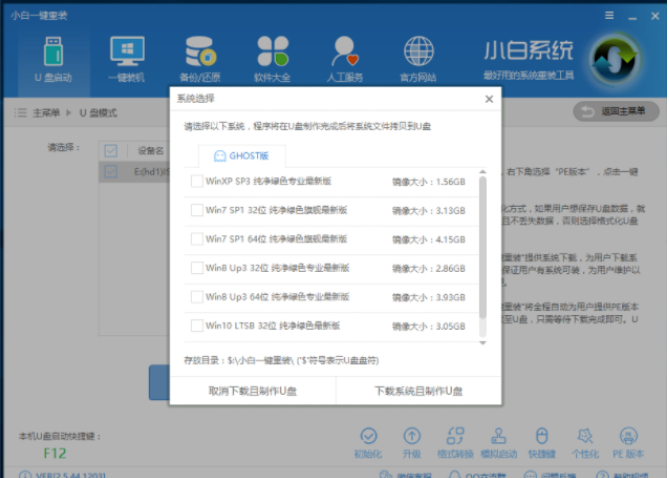
u盘电脑图解4
5.然后软件就会自动下载pe镜像并开始制作启动盘了。

制作u盘启动盘电脑图解5
6.稍等片刻,几分钟后u盘启动盘就制作完毕了。

启动盘电脑图解6
以上就是u盘启动盘的制作方法了,希望对您有帮助。
以上就是电脑技术教程《老司机教你如何制作u盘启动盘》的全部内容,由下载火资源网整理发布,关注我们每日分享Win12、win11、win10、win7、Win XP等系统使用技巧!详解电脑如何进入bios
如何进入BIOS呢?如何进入bios设置主要功能是为计算机提供最底层的、最直接的硬件设置和控制.此外,BIOS还向作业系统提供一些系统参数.但是很多电脑新手都并不知道如何进入BIOS,针对这一问题,我整理了bios方法大全,大家可以参考一下






